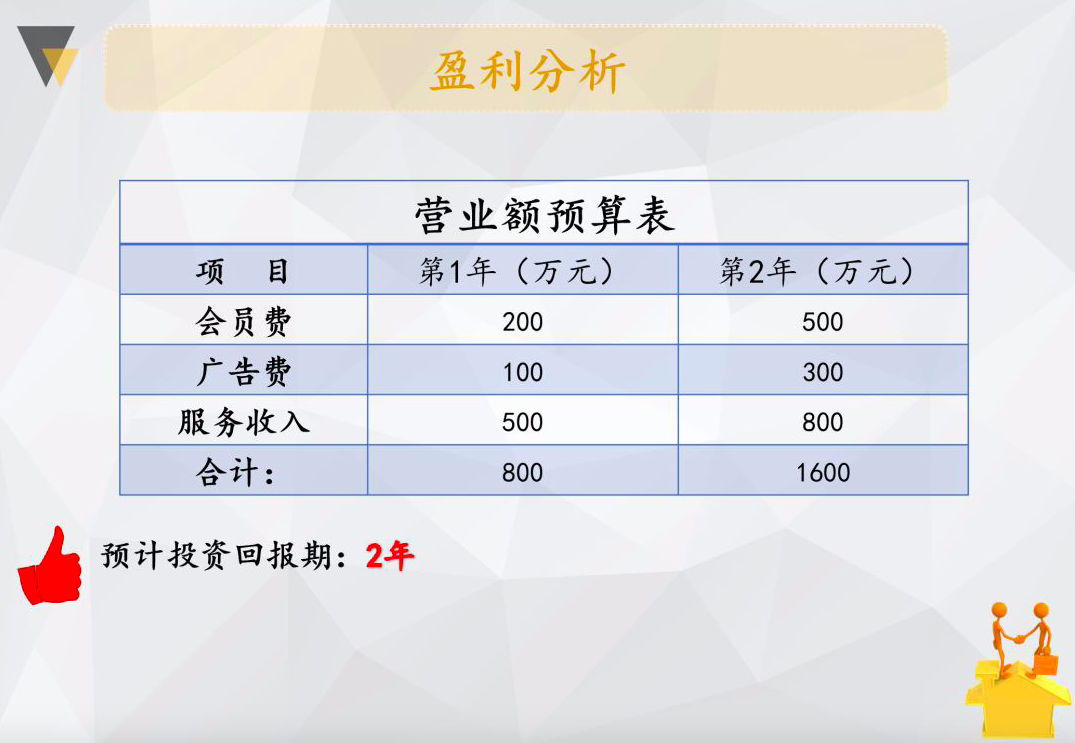- ppt素材:意大利假面舞会-意大利国家风情PPT图像素材下载
- ppt图表制作教程步骤:学校科目——白板+文本框PPT素材模板
- ppt组合图表:三圆交叉幻灯片图表素材
- ppt免抠素材:清新的幻灯片章节目录提纲素材下载
为了能做出更好的教程,我也看了不少,国外 Youtube 上的视频教程。
不得不说,很多教程的案例挺有意思,但有个缺点是,视频教程的节奏太慢,明明可以有更简单的做法。

因此,这篇文章,就来分享两个 Youtube 上,播放量超百万的动画案例,我会用更简单的方式教大家完成。
废话不多,现在看看这两个案例:
第一个:Youtube 播放量最高的PPT教程

第二个:非常酷炫的 PPT 视差动画

好了,废话不多,直接进入正题,它们是怎么制作的呢?
一、Youtube 播放量最高的PPT教程
它的原理呢,非常简单,主要就是两个方面:
多层元素的重叠摆放;
相同长度的路径运动;
啥意思呢?咱们挨个来解释一下。
1.多层元素的重叠摆放
各位可以看到,页面上有4层色块,并且,每一层色块上,承载了不同的信息:
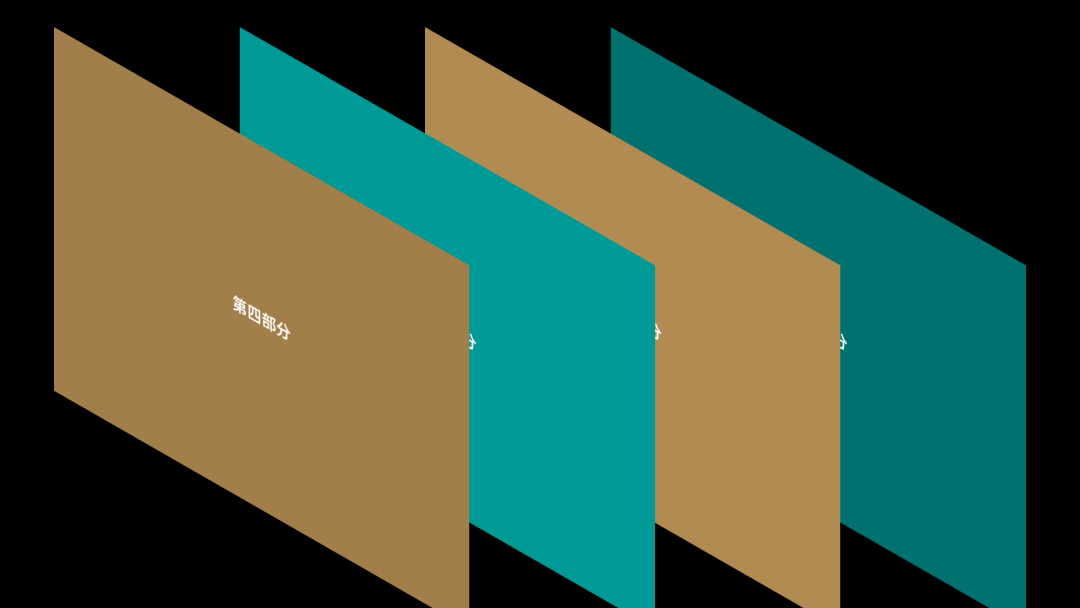
最终以层叠的形式,进行色块的摆放:
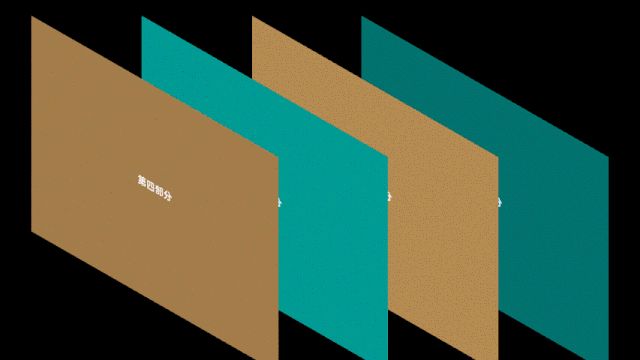
这里要注意,我们要确保每一层的色块,和对应的内容组合在一起。
明白了这一点之后呢,咱们可以先来准备4个色块上的内容。比如我们想要呈现4个季度的销售情况:
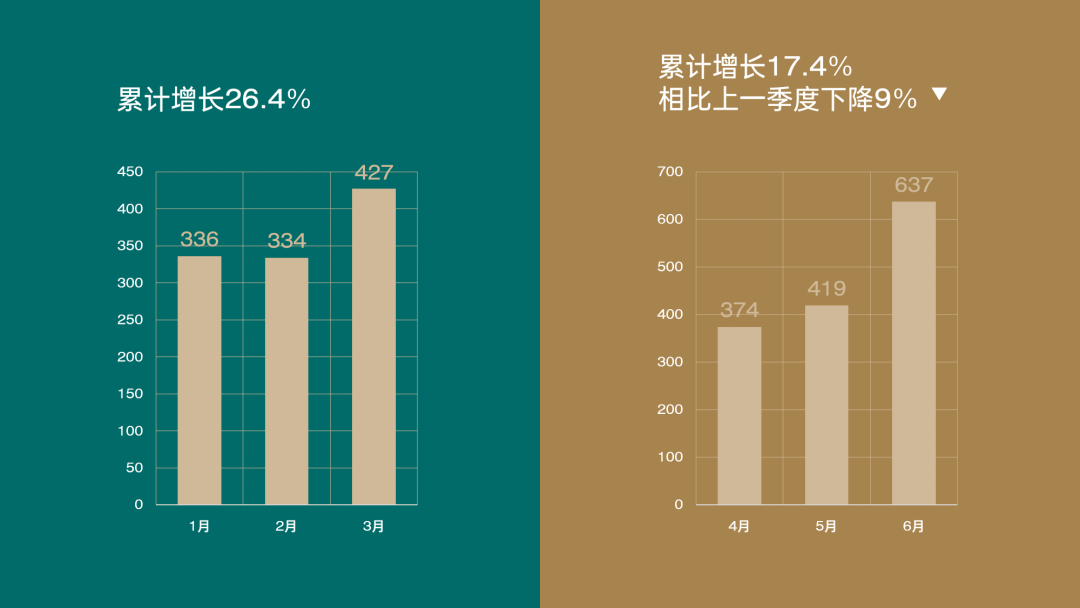
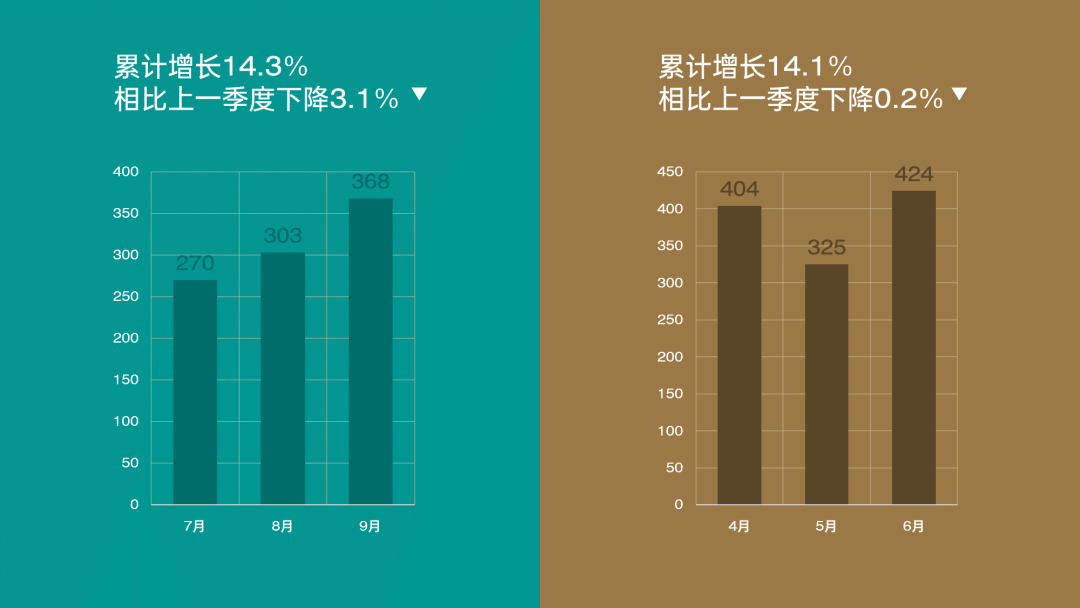
内容准备完毕之后,我们把它进行层叠的摆放:
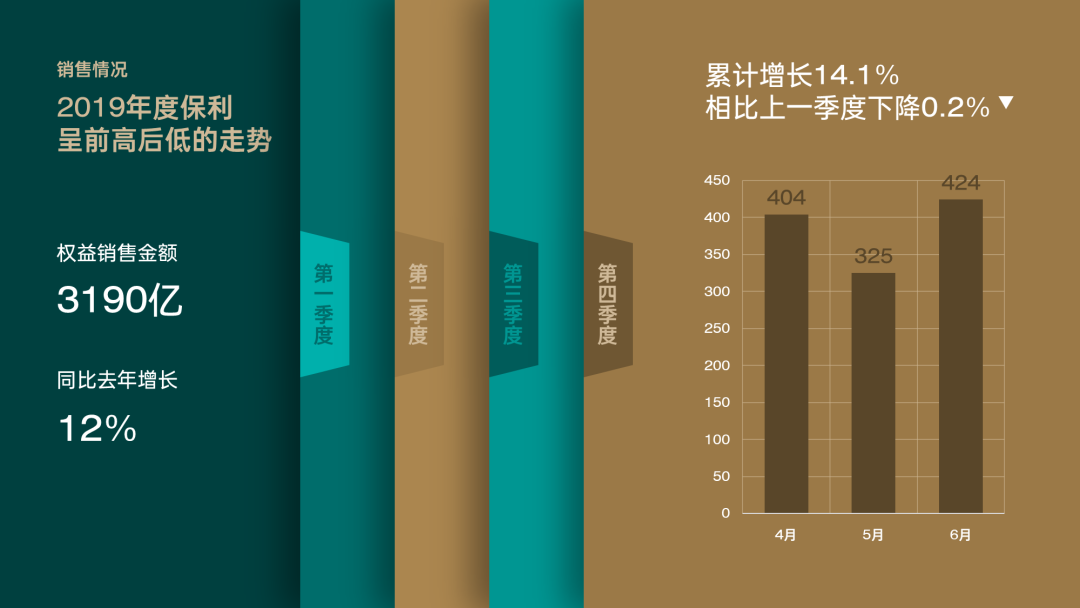
2.相同长度的路径运动
接下来,我们就需要添加动画了,这里的动画呢,非常简单,就是一个从左到右的直线路径:
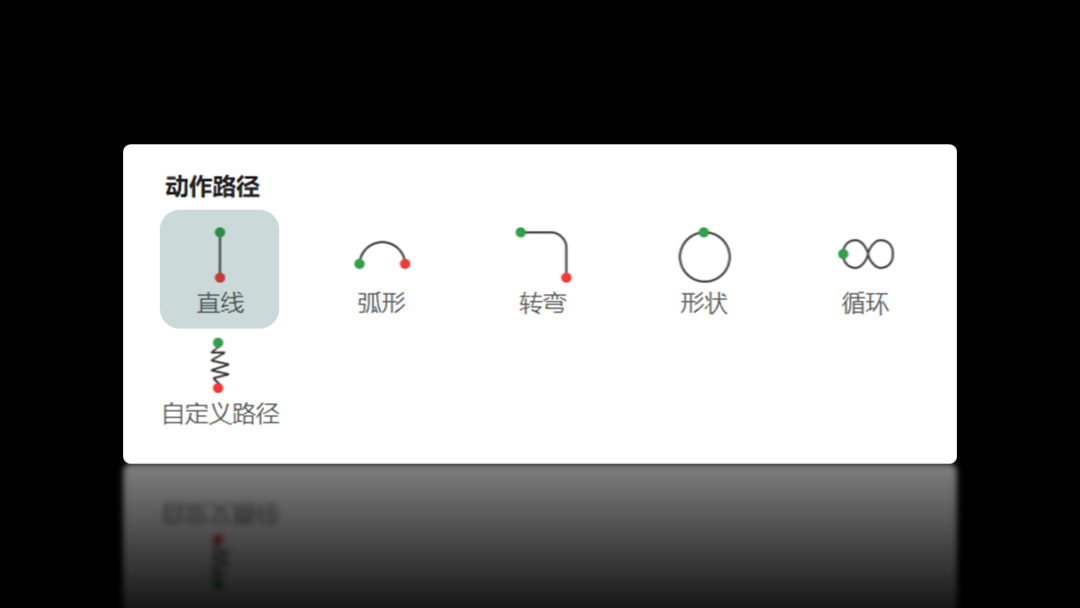
不过,在添加动画之前,我们需要先来定位一下,色块的起始位置和最终位置。可以用一些线条作为标记:
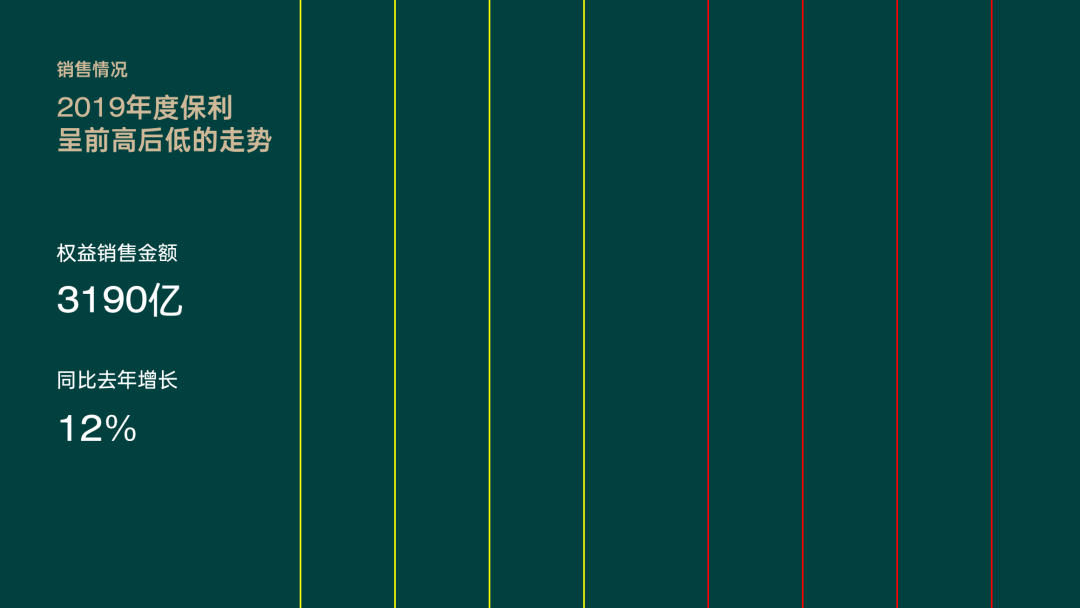
红色为起始位置
然后,把页面上的色块,向右移动到起始位置:
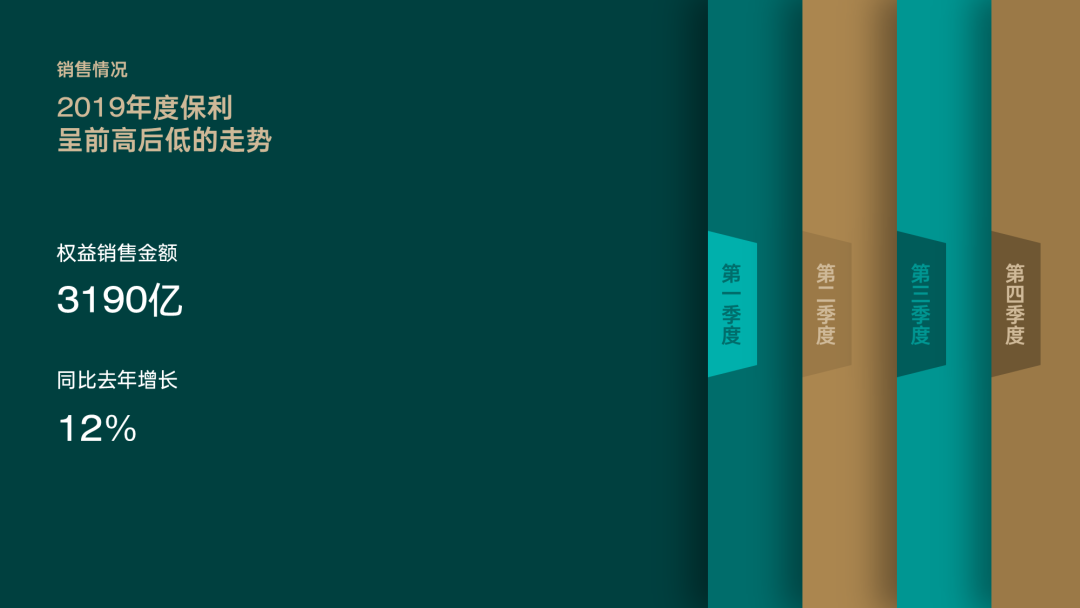
这时候,给每一个色块去添加直线路径动画,使其移动至对应的终点位置即可:
上一篇:ppt课程教学:3种表格版式,还不赶快收入囊中! 下一篇:ppt课程教学:“老师们的课件”如何修改才更显得美观呢?
郑重声明:本文版权归原作者所有,转载文章仅为传播更多信息之目的,如作者信息标记有误,请第一时间联系我们修改或删除,多谢。